Μπορείτε να απολαύσετε την καρτέλα Wiki ως εναλλακτικό τρόπο αποτελεσματικής επικοινωνίας στο Microsoft Teams με τους ακόλουθους τρόπους
- Προσθέστε ένα Wiki ως καρτέλα στο κανάλι σας
- Προσθέστε σελίδες και ενότητες στα Wikis για να παραμείνετε οργανωμένοι ανά θέμα
- Συνεργαστείτε μέσα στα Wikis με αναφορές "@" και με συζητήσεις ενοτήτων.
Εάν χρησιμοποιείτε ήδη το Microsoft Teams, πιθανότατα το έχετε βρει ως έναν εξαιρετικό τρόπο για να διατηρείτε αποτελεσματικά επαφή με άτομα σε ολόκληρο τον οργανισμό σας. Όμως, ξέρατε ότι υπάρχει άλλος τρόπος επικοινωνίας στις ομάδες εκτός από τα κύρια κανάλια, τα νήματα και τις συνομιλίες;
Μπορεί να μην το παρατηρήσετε, αλλά κρυμμένη στην επάνω γραμμή οποιουδήποτε καναλιού στο Microsoft Teams είναι η καρτέλα Wiki. Σε αυτόν τον οδηγό, θα μιλήσουμε λίγο περισσότερο για το πώς μπορείτε να το χρησιμοποιήσετε ως έξυπνο πρόγραμμα επεξεργασίας για να συνομιλήσετε, να επεξεργαστείτε και να συνεργαστείτε σε έργα.
Προσθήκη καρτέλας Wiki
Παρόμοια με την προσθήκη της εφαρμογής YouTube, μπορείτε να δημιουργήσετε μια καρτέλα Wiki με το κουμπί "Προσθήκη καρτέλας" στο κανάλι σας. Μόλις το κάνετε αυτό, μπορείτε να επιλέξετε "Wiki" από τη συλλογή καρτελών. Στη συνέχεια, μπορείτε να ονομάσετε την καρτέλα Wiki όπως θέλετε και να ξεκινήσετε τη συνεργασία. Υπάρχει ακόμη και μια επιλογή για ανάρτηση στο κανάλι, ώστε όλοι να μπορούν να δουν το νέο σας Wiki.
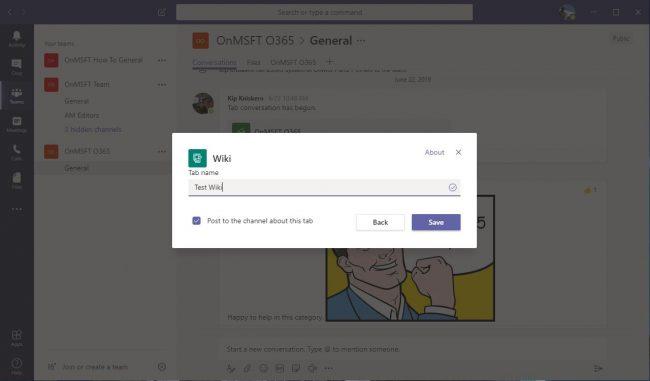
Προσθήκη wiki σε ομάδες
Γράψιμο σε καρτέλες Wiki
Αφού προσθέσετε μια καρτέλα Wiki, μπορείτε να την αντιμετωπίσετε παρόμοια με το Microsoft Word ή ακόμα και το Σημειωματάριο. Μπορείτε να γράψετε κείμενο και να απολαύσετε τη μορφοποίηση όπως έντονη γραφή, πλάγια γραφή και υπογράμμιση. Λάβετε υπόψη σας ότι οτιδήποτε γράψετε στην καρτέλα Wiki θα είναι διαθέσιμο σε όλους.
Μπορείτε επίσης να προσθέσετε πολλά έγγραφα σε καρτέλες Wiki για πιο αποτελεσματική επικοινωνία. Κάθε έγγραφο σε ένα WikiTab ονομάζεται σελίδα και μπορείτε να βρείτε διαφορετικές ενότητες. Καθώς προσθέτετε περισσότερες σελίδες και ενότητες, μπορείτε να καλέσετε έναν πίνακα περιεχομένων με το μενού χάμπουργκερ στα δεξιά για να βοηθήσετε στην οργάνωση των πραγμάτων. Για ευκολία, μπορείτε ακόμη και να συνδέσετε ενότητες κάνοντας κλικ στις "Περισσότερες επιλογές" και "Λήψη συνδέσμου".
Γράψιμο σε wiki σε ομάδες
Συνεργασία σε καρτέλες Wiki
Μαζί με τη σύνταξη στις καρτέλες Wiki, μπορείτε να συνεργαστείτε άμεσα και να τραβήξετε την προσοχή του συναδέλφου σας για να διατηρήσετε τα πράγματα αποτελεσματικά με διάφορους τρόπους. Το πρώτο είναι μέσω @αναφορών. Μπορείτε να συνομιλήσετε με κάποιον σχετικά με τη σελίδα με "@" με το όνομά του. Αυτός είναι ένας υπέροχος τρόπος για να λαμβάνετε σχόλια για οτιδήποτε εργάζεται. Όταν κάποιος είναι "@" θα ειδοποιηθεί στο Teams και θα μεταφερθεί απευθείας στο το Wiki μόλις έκανε κλικ.
Μπορείτε επίσης να ξεκινήσετε συνομιλίες απευθείας από τις καρτέλες Wiki. Μπορείτε να πατήσετε "Εμφάνιση συνομιλίας ενότητας" δίπλα στα δεξιά μιας ενότητας για να ξεκινήσετε μια συνομιλία σχετικά με το Wiki. Αυτός είναι ένας εξαιρετικός τρόπος για να αφήνετε ερωτήσεις και σχόλια για έργα και να λαμβάνετε απευθείας σχόλια από τους συμπαίκτες σας.
Υπάρχουν άλλοι τρόποι συνεργασίας!
Η καρτέλα Wiki είναι ένας μόνο τρόπος με τον οποίο μπορείτε να συνεργαστείτε με τους συναδέλφους και τις κοόρτες σας στο Microsoft Teams. Άλλες μέθοδοι περιλαμβάνουν την κοινή χρήση ενός σημειωματάριου OneNote ή ακόμη και την προσθήκη και την ενσωμάτωση μιας εφαρμογής όπως το Asana . Φυσικά, έχουμε επίσης μια συλλογή από τις δικές μας συμβουλές και κόλπα για Ομάδες που μπορείτε να δείτε για να ενισχύσετε και τη συνεργασία σας.

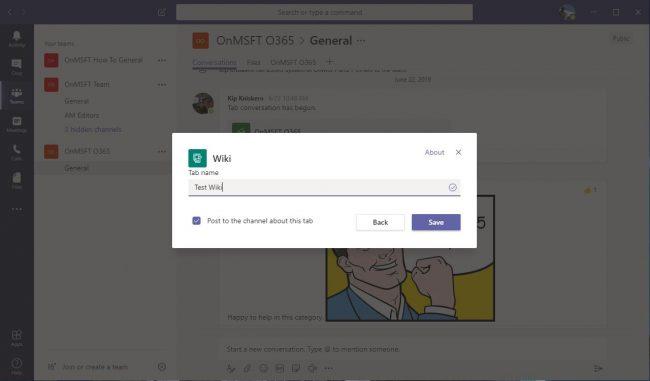




![Microsoft Teams: Λυπούμαστε - αντιμετωπίσαμε ένα πρόβλημα [Διορθώθηκε] Microsoft Teams: Λυπούμαστε - αντιμετωπίσαμε ένα πρόβλημα [Διορθώθηκε]](https://blog.webtech360.com/resources3/images10/image-424-1008181952263.jpg)












![Σας δείξαμε πώς μπορείτε (ανεπίσημα) να ορίσετε το δικό σας προσαρμοσμένο υπόβαθρο Ομάδων - ορίστε πώς να το κάνετε σε Mac [Ενημερώθηκε, πλέον επίσημα δυνατό] Σας δείξαμε πώς μπορείτε (ανεπίσημα) να ορίσετε το δικό σας προσαρμοσμένο υπόβαθρο Ομάδων - ορίστε πώς να το κάνετε σε Mac [Ενημερώθηκε, πλέον επίσημα δυνατό]](https://blog.webtech360.com/ArticleIMG/image-0729140432191.jpg)
![Πώς να ορίσετε (ανεπίσημα) τη δική σας προσαρμοσμένη εικόνα φόντου στο Microsoft Teams [Ενημερώθηκε, πλέον επίσημα δυνατό] Πώς να ορίσετε (ανεπίσημα) τη δική σας προσαρμοσμένη εικόνα φόντου στο Microsoft Teams [Ενημερώθηκε, πλέον επίσημα δυνατό]](https://blog.webtech360.com/ArticleIMG/image-0729140435739.jpg)







